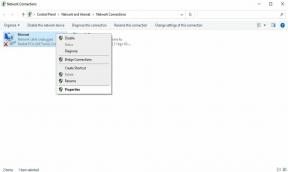विंडोज 10 में नेटवर्क प्रोटोकॉल मिसिंग त्रुटि को कैसे ठीक करें
विंडोज / / August 05, 2021
नेटवर्क प्रोटोकॉल निर्देश और कॉन्फ़िगरेशन फ़ाइलों का एक सेट है जो आपके पीसी के लिए इंटरनेट को सुचारू रूप से चलाने के लिए महत्वपूर्ण हैं। यदि आपने इन फ़ाइलों को खो दिया है या गलती से उन्हें हटा दिया है, तो आपको नेटवर्क प्रोटोकॉल में त्रुटि दिखाई देगी विंडोज 10 मुद्दा। सामान्य रूप से गायब नेटवर्क प्रोटोकॉल कॉन्फ़िगरेशन फ़ाइलों के कारण यह समस्या उत्पन्न होती है। यदि आप इस समस्या को देखते हैं तो इसका मतलब है कि कुछ महत्वपूर्ण कॉन्फ़िगरेशन फ़ाइलें अनुपलब्ध हैं, और आपको उन्हें फिर से स्थापित करने की आवश्यकता है। कई उपयोगकर्ताओं ने इस मुद्दे की सूचना दी है, और शुक्र है, इसके लिए यहां कुछ त्वरित सुधार दिए गए हैं।
नेटवर्क प्रोटोकॉल नियमों और प्रारूपों का एक सेट है जो नेटवर्क पर उपकरणों के बीच संबंध बनाते हैं। हम हर दिन नेटवर्क प्रोटोकॉल का उपयोग करते हैं, जब हम एक ईमेल भेजते हैं, तो एक प्राप्त करते हैं। या नेटवर्क प्रोटोकॉल क्या हैं, यह जाने बगैर इंटरनेट एक्सेस करें। नेटवर्क प्रोटोकॉल उपकरणों के लिए एक दूसरे के साथ संबंध बनाने के लिए एक तंत्र बनाते हैं। वे यह पता लगाते हैं कि डेटा को संदेशों में कैसे संशोधित किया जाना चाहिए, भेजा और प्राप्त किया जाना चाहिए। नेटवर्क प्रोटोकॉल के बिना, आपका कंप्यूटर डेटा प्राप्त करने या डेटा भेजने में सक्षम नहीं होगा। इसलिए ईमेल अपने गंतव्य तक नहीं पहुंचे, और वेबसाइटें आपकी स्क्रीन पर दिखाई नहीं देंगी।

विषय - सूची
-
1 विंडोज 10 में नेटवर्क प्रोटोकॉल मिसिंग त्रुटि को कैसे ठीक करें
- 1.1 मिसिंग नेटवर्क प्रोटोकॉल को ठीक करने के लिए कमांड प्रॉम्प्ट का उपयोग करें
- 1.2 अपने नेटवर्क एडाप्टर को पुनर्स्थापित करें
- 1.3 नेटवर्क समस्या निवारक का उपयोग करें
- 1.4 प्रॉक्सी सेटिंग्स को अक्षम करें
- 1.5 Winsock को रीसेट करें
- 1.6 अपनी राउटर सेटिंग्स को पुनर्स्थापित करें
- 2 निष्कर्ष
विंडोज 10 में नेटवर्क प्रोटोकॉल मिसिंग त्रुटि को कैसे ठीक करें
जब नेटवर्क प्रोटोकॉल आपके कंप्यूटर से गायब हो जाता है, तो विंडोज नेटवर्क डायग्नोस्टिक के दौरान एक त्रुटि "नेटवर्क प्रोटोकॉल गायब" होता है। यह आपके इंटरनेट सेवा प्रदाता की गलती हो सकती है, लेकिन यदि अन्य कनेक्शन ठीक काम कर रहे हैं, तो यह आपके कंप्यूटर के लिए एक समस्या हो सकती है। सौभाग्य से, इस मुद्दे का हल आसान और काफी सरल है। हमने इस लेख में कुछ मजबूत समाधान एकत्र किए हैं जो निश्चित रूप से आपके मुद्दे को ठीक करेंगे।
मिसिंग नेटवर्क प्रोटोकॉल को ठीक करने के लिए कमांड प्रॉम्प्ट का उपयोग करें
विंडोज कमांड प्रॉम्प्ट एक महान उपकरण है और जब आपको सरल समस्याओं को ठीक करने की आवश्यकता होती है तो यह काम आता है। नेटवर्क प्रोटोकॉल लापता त्रुटि को सरल कमांड प्रॉम्प्ट कमांड का उपयोग करके भी हल किया जा सकता है। नेटवर्क त्रुटि के लिए कमांड प्रॉम्प्ट का उपयोग करें। नीचे यह है कि इसे चरणबद्ध तरीके से कैसे किया जाए।
सर्च बॉक्स प्रेस में "कमांड प्रॉम्प्ट" टाइप करें।
कमांड प्रॉम्प्ट में netcfg -d टाइप करें और एंटर दबाएं।
netcfg -d

ipconfig / release ipconfig / नवीनीकृत ipconfig / flushdns। ipconfig / registerdns
यदि कुछ नहीं होता है, तो एक-एक करके निम्न कमांड चलाएँ, हर कमांड के बाद एंटर दबाएँ
अब अपने कंप्यूटर को पुनरारंभ करें और देखें कि क्या समस्या हल हो गई है।
अपने नेटवर्क एडाप्टर को पुनर्स्थापित करें
कभी-कभी एक दोषपूर्ण नेटवर्क ड्राइवर विंडोज नेटवर्क प्रोटोकॉल लापता त्रुटि का कारण बन सकता है। नेटवर्क एडेप्टर ड्राइवर की स्थापना रद्द करें। विंडोज 10 पुनरारंभ होने के बाद स्वचालित रूप से ड्राइवर को फिर से इंस्टॉल करेगा।
खोज बॉक्स में डिवाइस प्रबंधक टाइप करें, इसे खोलें।

डिवाइस मैनेजर विंडो में, नेटवर्क एडेप्टर ढूंढें और इसे विस्तारित करें। अपने नेटवर्क डिवाइस पर राइट-क्लिक करें। एक ड्रॉप-डाउन मेनू दिखाई देगा, अनइंस्टॉल विकल्प चुनें।

चेतावनी दिखाने वाली पॉप-अप विंडो दिखाई देगी। बॉक्स को चेक करें जो कहता है कि "इस डिवाइस के लिए ड्राइवर सॉफ़्टवेयर हटाएं" और अनइंस्टॉल दबाएं। परिवर्तनों को प्रभावी करने के लिए अपने कंप्यूटर को पुनरारंभ करें।
नेटवर्क समस्या निवारक का उपयोग करें
विंडोज 10 में (निर्माता अपडेट और उसके बाद आए अपडेट), उन्होंने एक नया प्रदान किया है समस्या निवारण इस प्रकार के नेटवर्क मुद्दों से निपटने के लिए उपकरण। इसे कैसे चलाया जाए
सेटिंग्स में जाओ। अब, अद्यतन और सुरक्षा> समस्या निवारण विकल्प पर जाएं।

नेटवर्क एडाप्टर> समस्या निवारक चलाएँ

विज़ार्ड पूरा होने तक ऑन-स्क्रीन निर्देशों का पालन करें। अपने कंप्यूटर को पुनरारंभ।
प्रॉक्सी सेटिंग्स को अक्षम करें
नेटवर्क प्रोटोकॉल सक्षम प्रॉक्सी सेटिंग के कारण भी हो सकता है। निम्न क्रियाओं के साथ प्रॉक्सी को अक्षम करें।
सेटिंग्स और ओपन नेटवर्क और इंटरनेट पर जाएं। आपको नीचे बाएं कोने पर एक प्रॉक्सी बटन दिखाई देगा, इसे क्लिक करें।

अब, आप मैन्युअल प्रॉक्सी सेटअप अनुभाग देखेंगे, उस अनुभाग में प्रॉक्सी सर्वर को बंद कर दें
Winsock को रीसेट करें
अक्सर उन्नयन के बाद, एक भ्रष्ट Winsock लापता प्रोटोकॉल को ट्रिगर कर सकता है। आपको यह देखने के लिए Winsock को रीसेट करना होगा कि मामला नहीं है। नीचे यह कैसे करना है।
ओपन कमांड प्रॉम्प्ट
कमांड प्रॉम्प्ट विंडो और प्रेस में netsh winsock रीसेट टाइप करें
netsh winsock रीसेट

एक बार रीसेट पूरा हो जाने के बाद, अपने कंप्यूटर को पुनरारंभ करें।
अपनी राउटर सेटिंग्स को पुनर्स्थापित करें
कभी-कभी बड़े पैमाने पर त्रुटियों को सरल और छोटे चाल से तय किया जाता है। जैसे, केवल आपके राउटर को पुनर्स्थापित करने से नेटवर्क प्रोटोकॉल मिसिंग समस्या को ठीक कर सकता है। अपने राउटर को फ़ैक्टरी सेटिंग्स पर पुनर्स्थापित करने से पहले, पहले इसे पुनः आरंभ करने का प्रयास करें। यदि यह काम करता है, तो आपको अपने राउटर को पुनर्स्थापित नहीं करना होगा। अपने राउटर को पुनः आरंभ करने का तरीका यहां दिया गया है:
- राउटर को बंद करें और बस इलेक्ट्रिक प्लग को बाहर निकालें
- 1-2 मिनट तक प्रतीक्षा करें और राउटर चालू करें
- यदि यह काम नहीं करता है, तो अब त्रुटि को ठीक करने के लिए अपने राउटर को फ़ैक्टरी सेटिंग्स पर पुनर्स्थापित करने का समय है।
- राउटर को बिजली की आपूर्ति के लिए प्लग रखें, और इसे चालू करें
- "रीसेट" कहने वाले बटन का पता लगाएँ (यदि आप इसे ढूँढ नहीं सकते हैं, तो राउटर के साथ आए मैनुअल की सहायता लें।
- कुछ सेकंड के लिए इस बटन को दबाए रखें। यह आपके राउटर को फ़ैक्टरी सेटिंग्स पर रीसेट कर देगा।
निष्कर्ष
मुझे उम्मीद है कि विंडो 10 पीसी में नेटवर्क प्रोटोकॉल गुम होने की समस्या अब सुलझ गई है। त्रुटि काफी सामान्य है और विंडोज पीसी मालिकों के साथ मेरे समय का होता है। यदि आपको किसी भी समस्या निवारण विधि के बाद किसी भी कठिनाई का सामना करना पड़ रहा है, तो आप नीचे टिप्पणी कर सकते हैं। मैं आपकी हर संभव मदद करूंगा। इस तरह के और अधिक उपयोगी गाइडों की जाँच करने के लिए हमारे पीसी ट्रिक्स एंड टिप्स क्षेत्र को देखें।
संपादकों की पसंद:
- विंडोज 10 पर स्पर्श बिंदुओं के लिए दृश्य प्रतिक्रिया को निजीकृत कैसे करें
- ऑरेंज स्क्रीन ऑफ डेथ क्या है? विंडोज 10 पर कैसे ठीक करें
- Windows 7/8/10 पर BCM20702A0 ड्राइवर त्रुटि को ठीक करें?
- वर्कस्टेशन और प्राथमिक डोमेन विफलताओं के बीच विश्वास संबंध कैसे तय करें
- अनुप्रयोगों को अनइंस्टॉल करते समय विंडोज 10 कोड त्रुटि 0xC0070652 को ठीक करें
राहुल टेक और क्रिप्टोकरेंसी विषयों के क्षेत्र में बड़े पैमाने पर रुचि रखने वाला कंप्यूटर साइंस का छात्र है। वह अपना अधिकांश समय या तो संगीत लिखने या सुनने या बिना देखे हुए स्थानों की यात्रा करने में बिताता है। उनका मानना है कि चॉकलेट उनकी सभी समस्याओं का समाधान है। जीवन होता है, और कॉफी मदद करती है।